- Ja Cyberghost nedarbojas, jūsu tiešsaistes privātums un drošība ir apdraudēta.
- Tīkla draiveru atjaunināšana ātri novērsīs CyberGhost nav savienojuma problēma.
- Varat arī pārslēgties uz citu DNS, ja jūsu Cyberghost neatvērsies.
- Citas noderīgas lietas, ko jūs varētu darīt, ir lietotnes atkārtota instalēšana un tīkla iestatījumu pārbaude.

CyberGhost ir populārs VPN klients, taču daži lietotāji ziņoja, ka CyberGhost nedarbojas viņu datorā.
Tā var būt problēma, un jūsu tiešsaistes privātumu nedrīkst aizsargāt no trešajām pusēm un interneta pakalpojumu sniedzēja. Tomēr ir veids, kā tikt galā ar šo problēmu.
Izmantojot a VPN ir svarīga, un, runājot par VPN, daudzi lietotāji ziņoja, ka CyberGhost nedarbojas viņu datorā. Attiecībā uz VPN jautājumiem šeit ir izplatītas CyberGhost problēmas, ar kurām saskārās lietotāji:
- CyberGhost nepievieno Windows 10, tiek atvērta, palaista - Šīs ir dažas izplatītas problēmas, kas var rasties, lietojot CyberGhost. Ja rodas šī problēma, pārliecinieties, vai pretvīrusu vai ugunsmūris nebloķē CyberGhost.
- CyberGhost 6 vairs nedarbojas - Šī problēma var rasties, ja instalācija ir bojāta. Lai novērstu problēmu, atkārtoti instalējiet CyberGhost un pārbaudiet, vai tas palīdz.
- Pašlaik nav iespējams izveidot savienojumu ar CyberGhost VPN tīklu - Ja nevarat izveidot savienojumu ar VPN tīklu, iespējams, problēmu izraisa ugunsmūris. Lai to novērstu, pārliecinieties, ka nepieciešamās ostas ir atvērtas.
- CyberGhost pakalpojums nav sasniedzams Windows 7 - Šī problēma var parādīties jebkurā Windows versijā, un, ja ar to saskaraties, noteikti izmēģiniet dažus no mūsu risinājumiem.
5 labākie VPN, kurus mēs iesakām
 |
Divu gadu plāniem pieejama 59% atlaide |  Pārbaudiet piedāvājumu! Pārbaudiet piedāvājumu! |
 |
79% atlaide + 2 bezmaksas mēneši |
 Pārbaudiet piedāvājumu! Pārbaudiet piedāvājumu! |
 |
85% atlaide! Tikai 1,99 $ mēnesī 15 mēnešu plānā |
 Pārbaudiet piedāvājumu! Pārbaudiet piedāvājumu! |
 |
83% atlaide (2,21 $ / mēnesī) + 3 bezmaksas mēneši |
 Pārbaudiet piedāvājumu! Pārbaudiet piedāvājumu! |
 |
76% (2.83$) 2 gadu plānā |
 Pārbaudiet piedāvājumu! Pārbaudiet piedāvājumu! |
Kā novērst Cyberghost nedarbošanos?
- Atjauniniet tīkla draiverus
- Pārejiet uz Google DNS
- Izmantojiet komandu uzvednit
- Pārinstalējiet Cyberghost
- Pārliecinieties, vai darbojas jūsu tīkla savienojumsg
- Pārbaudiet sistēmas laiku
- Pārbaudiet savu pretvīrusu līdzeklis
- Pārliecinieties, vai nepieciešamās ostas ir atvērtas
- Instalējiet jaunākos atjauninājumus
- Palaidiet CyberGhost kā administratoru vai saderībā
1. Atjauniniet tīkla draiveri
Tīkla draivera atjaunināšana nekad nav bijusi tik vienkārša. Viss, kas jums jādara, ir lejupielādēt spējīgu trešās puses lietotni, kas automātiski atjauninās draiverus.
Jums vairs nebūs manuāli jāmeklē jaunākās versijas. Programma automātiski skenē jūsu datora draiverus un atjaunina tos jūsu vietā. Nepareizu draiveru versiju instalēšanas laiki ir pagājuši.
 Dažas no visbiežāk sastopamajām Windows kļūdām un kļūdām ir vecu vai nesaderīgu draiveru rezultāts. Mūsdienīgas sistēmas trūkums var izraisīt kavēšanos, sistēmas kļūdas vai pat BSoD.Lai izvairītos no šāda veida problēmām, varat izmantot automātisku rīku, kas ar pāris klikšķiem atrod, lejupielādē un instalē pareizo draivera versiju jūsu Windows datorā, un mēs ļoti iesakām DriverFix.Lai droši atjauninātu draiverus, veiciet šīs vienkāršās darbības:
Dažas no visbiežāk sastopamajām Windows kļūdām un kļūdām ir vecu vai nesaderīgu draiveru rezultāts. Mūsdienīgas sistēmas trūkums var izraisīt kavēšanos, sistēmas kļūdas vai pat BSoD.Lai izvairītos no šāda veida problēmām, varat izmantot automātisku rīku, kas ar pāris klikšķiem atrod, lejupielādē un instalē pareizo draivera versiju jūsu Windows datorā, un mēs ļoti iesakām DriverFix.Lai droši atjauninātu draiverus, veiciet šīs vienkāršās darbības:
- Lejupielādējiet un instalējiet DriverFix.
- Palaidiet lietotni.
- Pagaidiet, līdz programmatūra atklāj visus jūsu kļūdainos draiverus.
- Tagad jums tiks parādīts visu draiveru saraksts, kuriem ir problēmas, un jums vienkārši jāizvēlas tie, kurus vēlaties labot.
- Pagaidiet, līdz DriverFix lejupielādē un instalē jaunākos draiverus.
- Restartēt lai izmaiņas stātos spēkā.

DriverFix
Saglabājiet savu Windows drošībā no jebkāda veida kļūdām, ko izraisa bojāti draiveri, šodien instalējot un izmantojot DriverFix!
Apmeklējiet vietni
Atruna: šī programma ir jāatjaunina no bezmaksas versijas, lai veiktu dažas īpašas darbības.
2. Pārslēdzieties uz Google DNS
- Noklikšķiniet uz tīkla ikonas Uzdevumjosla un izvēlnē atlasiet savu tīklu.
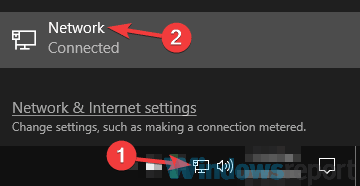
- Labajā rūtī noklikšķiniet uz Mainiet adaptera opcijas.

- Tagad jums vajadzētu redzēt pieejamo tīkla savienojumu sarakstu.
- Ar peles labo pogu noklikšķiniet uz tīkla savienojuma un atlasiet Rekvizīti no izvēlnes.
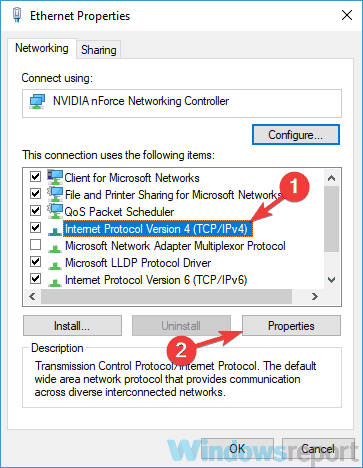
- Izcelt Interneta protokola 4. versija (TCP / IPv4) sarakstā un noklikšķiniet uz Rekvizīti pogu.

- Parādīsies jauns logs. Atlasiet Izmantojiet šādas DNS servera adreses opcija. Tagad ieejiet 8.8.8.8 kā Vēlams un 8.8.4.4 kā Alternatīvs DNS serveris. Visbeidzot, noklikšķiniet uz labi pogu, lai saglabātu izmaiņas.

VPN izmantošana ir svarīga, ja vēlaties tiešsaistē aizsargāt savu privātumu, taču daži lietotāji ziņoja, ka viņi to saņem Cyberghost nevarēja lejupielādēt nepieciešamos failus kļūda viņu datoros.
Tā var būt problēma, taču jūs, iespējams, varēsit novērst šo problēmu, vienkārši pārejot uz Google DNS.
Pēc tam pāriet uz Google DNS, un problēma ir jāatrisina. Daudzi lietotāji ziņoja, ka šī metode viņiem noderēja, tāpēc droši izmēģiniet to.
3. Izmantojiet komandu uzvedni
- Nospiediet Windows atslēga + X.
- Tagad izvēlieties Komandu uzvedne (Administrators) vai PowerShell (administrators) no izvēlnes.
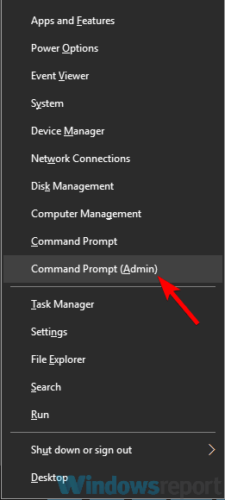
- In Komandu uzvedne, ierakstiet šādas komandas:
ipconfig / atbrīvotipconfig / atjaunotnetsh winsock resetnetsh int ip resetipconfig / flushdnsipconfig registerdnsnetsh int tcp set heuristics atspējotsnetsh int tcp set global autotuninglevel = atspējotsnetsh int tcp set global rss = iespējotsnetsh int tcp šovs globāls
Pēc lietotāju domām, dažreiz CyberGhost nedarbojas jūsu tīkla savienojuma problēmu dēļ. Šī ir samērā izplatīta problēma, un, lai to novērstu, komandu uzvednē ir jāpalaiž vairākas komandas.
Pēc šo komandu izpildīšanas pārbaudiet, vai problēma ar CyberGhost joprojām pastāv.
4. Pārinstalējiet CyberGhost

Ja CyberGhost nedarbojas, problēma var būt pati instalācija. Dažreiz instalācija var tikt bojāta, un, lai novērstu problēmu, jums jāpārinstalē CyberGhost.
Tas ir diezgan vienkārši izdarāms, bet labākais veids, kā to izdarīt, ir atinstalētāja programmatūras izmantošana.
Ja nezināt, atinstalētāja programmatūra ir īpaša lietojumprogramma, kas noņem visus failus un reģistra ierakstus, kas saistīti ar atlasīto lietojumprogrammu.
Rezultātā jūs noņemsit visus iespējamos atlikušos failus un neļausiet tiem nākotnē radīt problēmas. Ja meklējat labu atinstalētāja programmatūru, iesakām izmēģināt tālāk redzamo lietotņu atinstalēšanas programmu.
Šis atinstalētājs arī noņems visus atlikušos failus, tādējādi veicot dziļu atinstalēšanu. Kad esat noņēmis CyberGhost ar atinstalētāja programmatūru, lejupielādējiet un instalējiet jaunāko versiju un pārbaudiet, vai tā ir atrisināta.
⇒ Iegūstiet IObit atinstalētāju
5. Pārliecinieties, vai tīkla savienojums darbojas

Ja CyberGhost VPN nedarbojas jūsu datorā, iespējams, problēma ir saistīta ar jūsu tīkla savienojumu. Lai novērstu problēmu, noteikti pārbaudiet, vai citas lietojumprogrammas, piemēram, jūsu pārlūkprogramma, darbojas pareizi.
Ja tīkla savienojums darbojas, tad tas nav problēmas sākumpunkts, un jums vajadzētu turpināt nākamo risinājumu zemāk.
6. Pārbaudiet sistēmas laiku
- Ar peles labo pogu noklikšķiniet uz pulksteņa ikonas apakšējā labajā stūrī.
- Izvēlieties Pielāgojiet datumu / laiku no izvēlnes.

- Tagad vajadzētu parādīties jaunam logam. Atrodiet Automātiski iestatiet laiku opciju un izslēdziet to.
- Pēc pāris mirkļiem atkal ieslēdziet šo funkciju.
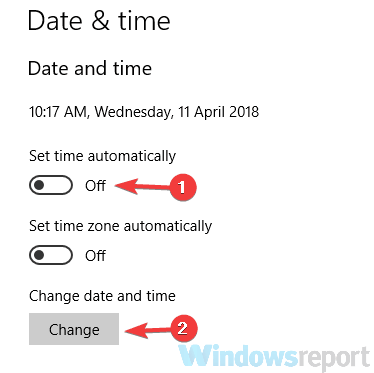
Dažreiz jūsu sistēmas laiks var radīt problēmas ar Cyberghost, it īpaši, ja pulkstenis nav pareizs. Lai novērstu šo problēmu, noteikti pārbaudiet pulksteni.
Pēc tam datums un laiks ir automātiski jāpielāgo. Ja vēlaties manuāli mainīt datumu un laiku, noklikšķiniet uz pogas Mainīt un pielāgojiet to.
Pēc datuma un laika pareizības pārbaudiet, vai problēma joprojām pastāv.
7. Pārbaudiet antivīrusu

Pēc lietotāju domām, dažreiz jūsu antivīruss var izraisīt šīs problēmas parādīšanos. Ja CyberGhost nedarbojas jūsu datorā, mēģiniet pievienot CyberGhost izņēmumu sarakstam jūsu antivīrusā.
Ja tas nepalīdz, mēģiniet atspējot noteiktas funkcijas vai vispār atspējot antivīrusu. Sliktākajā gadījumā jums, iespējams, būs jāinstalē antivīruss.
Vairāki lietotāji ziņoja par problēmām ar Malwarebytes un CyberGhost, tādēļ, ja izmantojat Malwarebytes, noteikti atinstalējiet to un pārbaudiet, vai tas atrisina problēmu.
Paturiet prātā, ka citi pretvīrusu rīki var izraisīt šo problēmu, tāpēc, iespējams, nāksies tos arī noņemt.
Ja pretvīrusu noņemšana problēmu atrisina, iesakām pāriet uz citu pretvīrusu risinājumu.
Bitdefender piedāvā lielisku aizsardzību, un tas nekādā veidā netraucēs jūsu sistēmai, tādēļ, ja meklējat uzticamu antivīrusu, noteikti izmēģiniet Bitdefender.
⇒ Iegūstiet Bitdefender
8. Pārliecinieties, vai nepieciešamās ostas ir atvērtas

Lai datorā izmantotu CyberGhost, jums jāpārliecinās, vai ir atvērti noteikti porti. Lai to izdarītu, noteikti pārbaudiet ugunsmūra iestatījumus un iespējojiet šādas porti:
- 443
- 8078
- 8080
- 9081
- 9082
Piezīme: Papildus datora ugunsmūrim, iespējams, jāpārbauda maršrutētāja konfigurācijas lapa un jāpārliecinās, ka arī iepriekš minētie ziņojumi ir atvērti.
9. Instalējiet jaunākos atjauninājumus
- Atveriet Iestatījumu lietotne.
- To var izdarīt ātri, izmantojot Windows taustiņš + I saīsne.
- Kad tiek atvērta lietotne Iestatījumi, dodieties uz Atjaunināšana un drošība sadaļā.
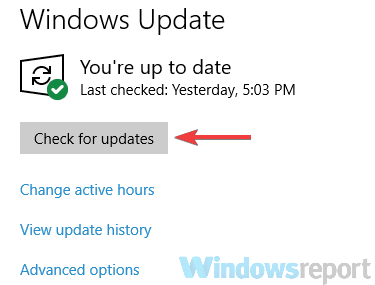
- Tagad noklikšķiniet Meklēt atjauninājumus labajā rūtī.
Ja jums joprojām rodas problēmas ar CyberGhost, iespējams, problēmu izraisa sistēmas kļūmes. Operētājsistēmas problēmas var rasties un traucēt dažādu lietojumu darbību.
Tomēr jums vajadzētu būt iespējai novērst lielāko daļu šo sistēmas traucējumu, vienkārši atjauninot sistēmu. Windows 10 jau automātiski instalē trūkstošos atjauninājumus, taču jūs vienmēr varat manuāli pārbaudīt atjauninājumus.
Ja ir pieejami kādi atjauninājumi, tie tiks automātiski lejupielādēti un instalēti, tiklīdz restartēsit datoru. Kad jaunākie atjauninājumi ir instalēti, pārbaudiet, vai problēma joprojām pastāv.
10. Palaidiet CyberGhost kā administratoru vai saderības režīmā

- Ar peles labo pogu noklikšķiniet uz CyberGhost saīsne.
- No konteksta izvēlnes izvēlieties Izpildīt kā administratoram.
Ja CyberGhost nedarbojas datorā, problēma varētu būt administratīvo privilēģiju trūkums. Lai novērstu šo problēmu, lietotāji iesaka palaist CyberGhost kā administratoru.
Ja tas darbojas, CyberGhost tagad vajadzētu sākt bez problēmām. Paturiet prātā, ka šī darbība ir jāatkārto katru reizi, kad vēlaties startēt CyberGhost.
Tomēr jūs varat automatizēt šo procesu un iestatīt CyberGhost vienmēr sākt ar administratīvajām privilēģijām.
Lai to izdarītu, rīkojieties šādi:
- Ar peles labo pogu noklikšķiniet uz saīsnes CyberGhost un izvēlieties Rekvizīti no izvēlnes.
- Pārejiet uz Saderība cilni un pārbaudiet Palaidiet šo programmu kā administratoru opcija.
- Tagad noklikšķiniet Piesakies un labi lai saglabātu izmaiņas.
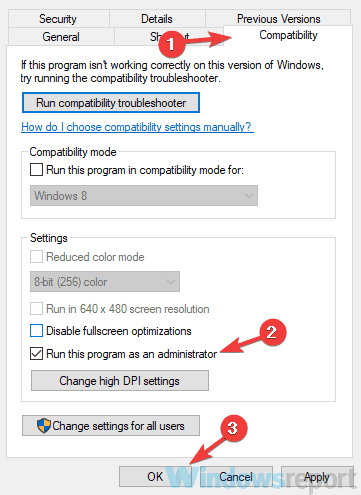
Pēc tam šis saīsne vienmēr sāks CyberGhost ar administratīvajām privilēģijām, tāpēc jums tas nebūs jādara manuāli.
Ja administratīvās privilēģijas neatrisināja problēmu, iespējams, varat mēģināt palaist lietojumprogrammu saderības režīmā. Lai to izdarītu, rīkojieties šādi:
- Ar peles labo pogu noklikšķiniet uz saīsnes CyberGhost un izvēlieties Rekvizīti no izvēlnes.
- Dodieties uz Saderība cilni un pārbaudiet Palaidiet šo programmu saderības režīmā un atlasiet vajadzīgo Windows versiju.
- Tagad noklikšķiniet Piesakies un labi.

Pēc tam mēģiniet startēt lietojumprogrammu un pārbaudiet, vai problēma joprojām pastāv. Paturiet prātā, ka, iespējams, nāksies eksperimentēt ar dažādiem saderības režīmiem, līdz izdosies atrast sev piemērotāko.
CyberGhost ir lieliska VPN programmatūra, taču, ja CyberGhost nedarbojas jūsu datorā, izmēģiniet dažus no mūsu risinājumiem un pārbaudiet, vai tas atrisina jūsu problēmu.
![Labojums: CyberGhost nedarbojas jūsu datorā [Detalizēta rokasgrāmata]](/f/6de00ad582bd9fa253edb3aadc0b1702.jpg?width=300&height=460)
